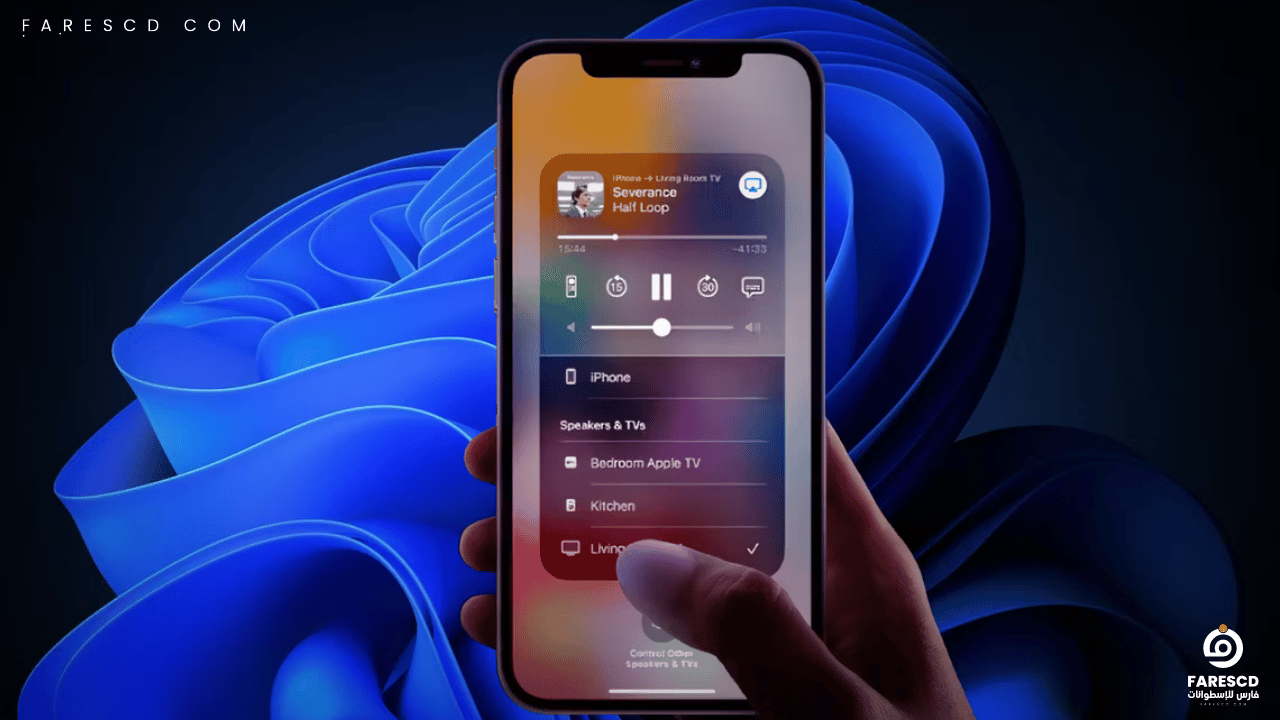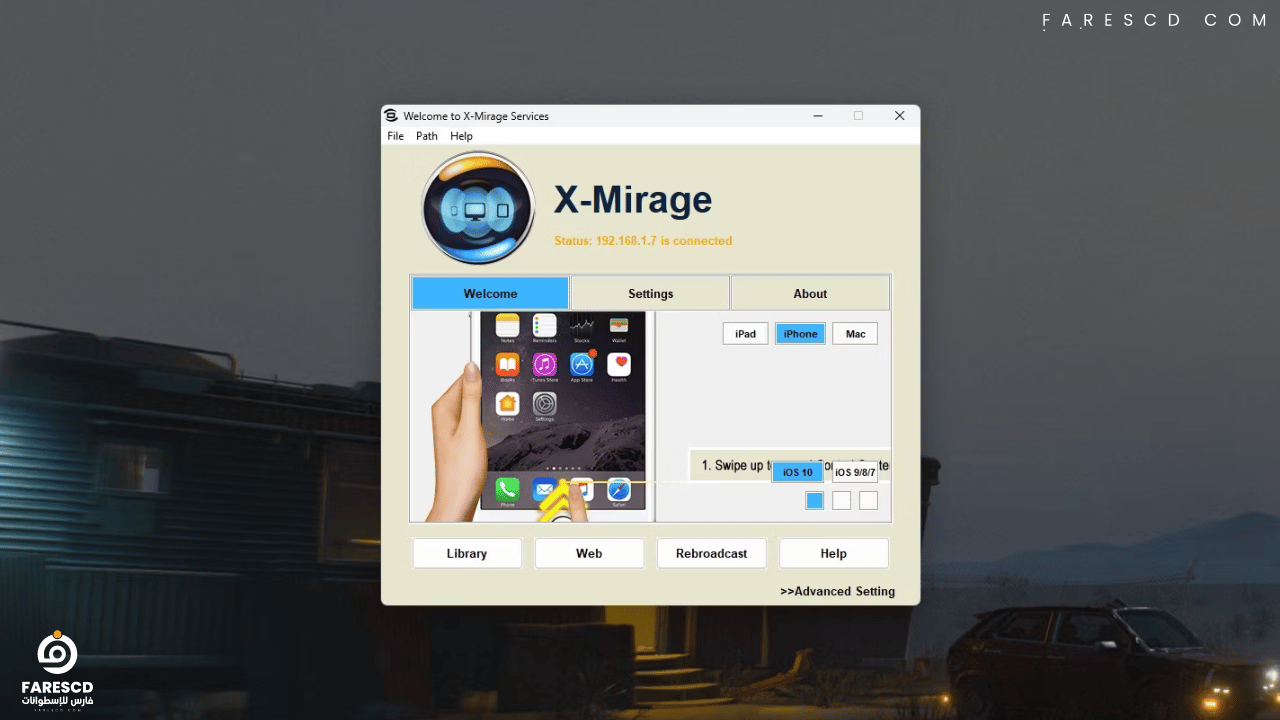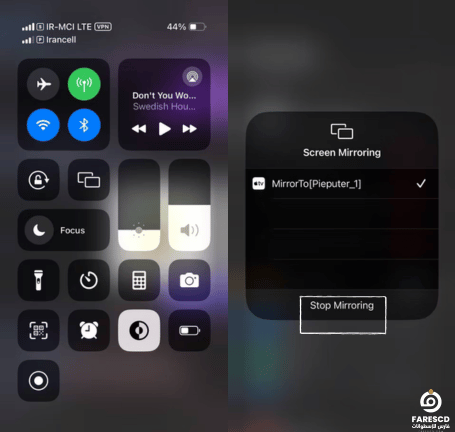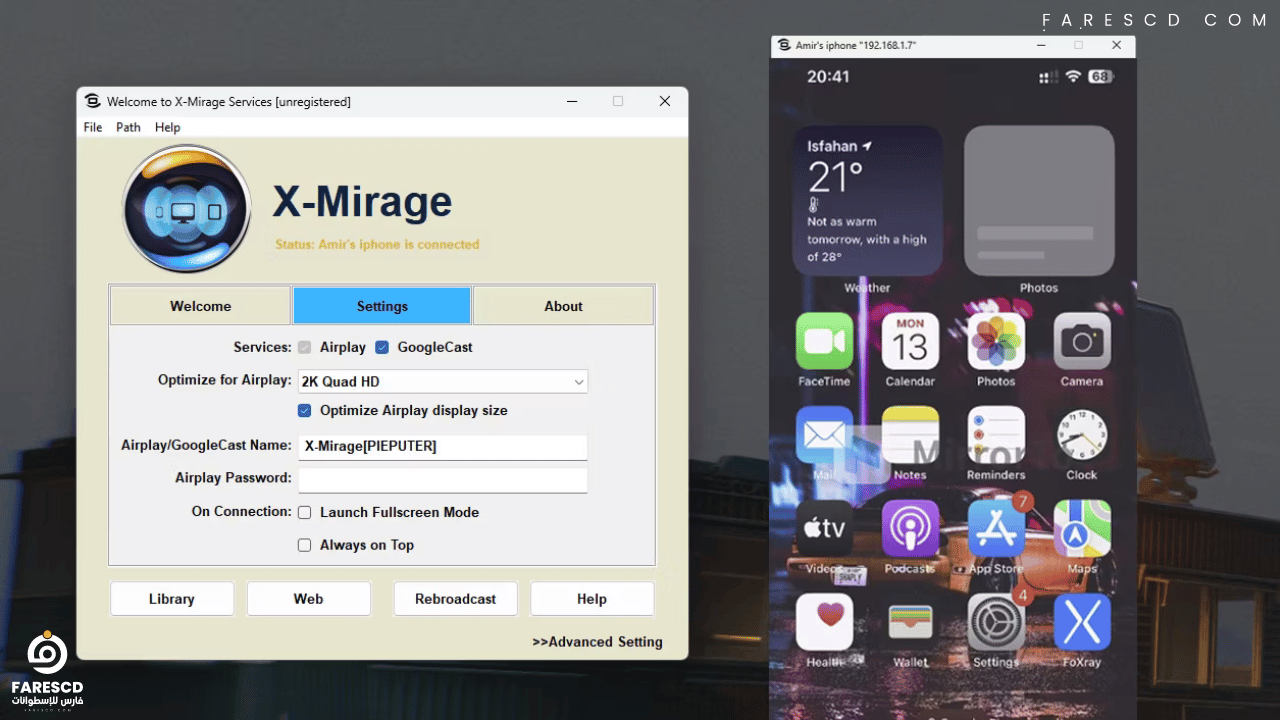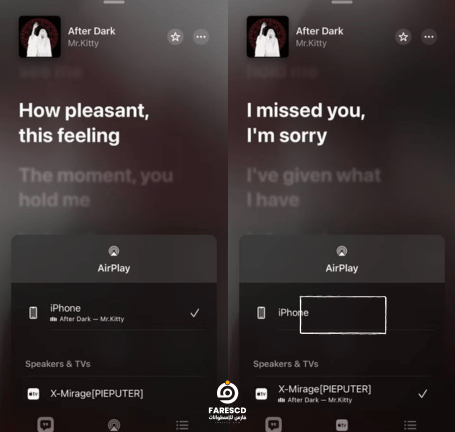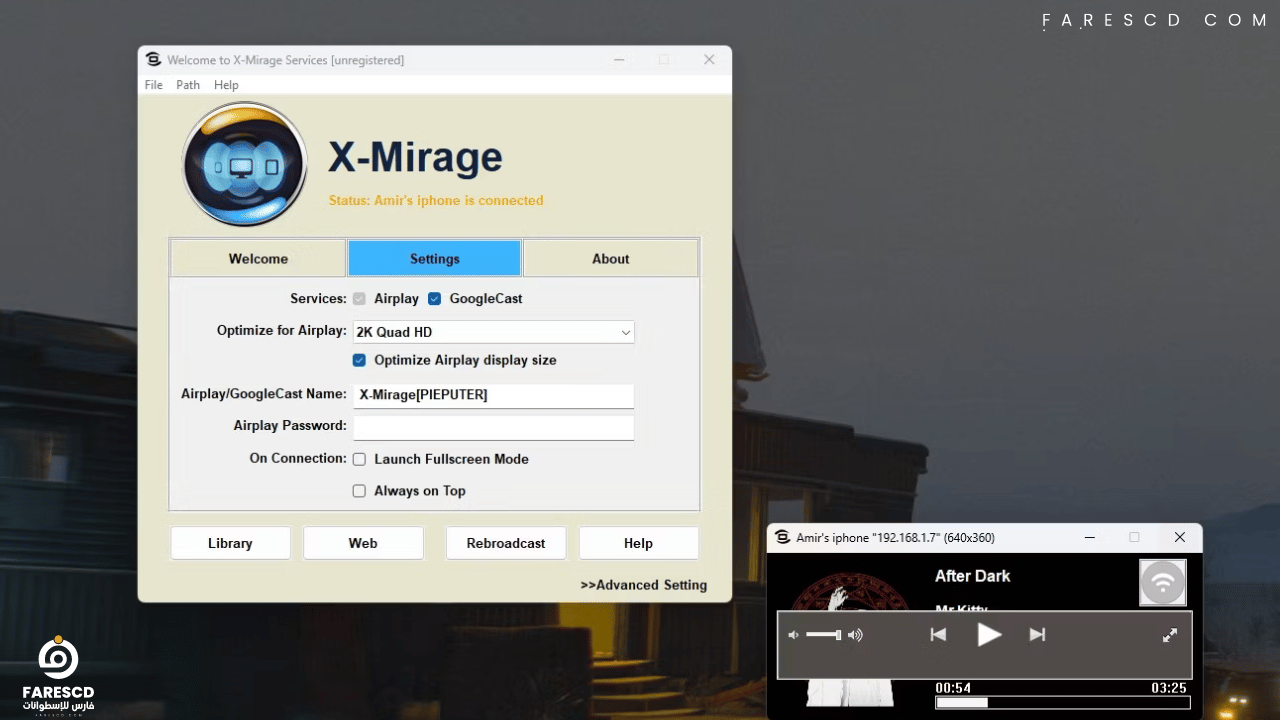طريقة تشغيل AirPlay على الويندوز
يُعدّ AirPlay ميزة رائعة من إبداع أبل تسمح بتشغيل المحتوى الصوتي والفيديو لاسلكيًا من أجهزة iOS أو macOS إلى مكبرات الصوت أو أجهزة الاستقبال المتوافقة. بينما كان AirPlay حصرًا على أجهزة أبل في الماضي، أصبح الآن من الممكن الاستمتاع به على أجهزة الكمبيوتر التي تعمل بنظام التشغيل ويندوز بفضل تطبيقات وبرامج الطرف الثالث وسنتحدث في هذا المقال عن طريقة تشغيل AirPlay على الويندوز.
في عالم اليوم المتصل والمتكامل تكنولوجياً، أصبحت مشاركة المحتوى بين الأجهزة المختلفة أمراً ضرورياً. من بين الأدوات والتقنيات التي تسهل هذه العملية، تبرز ميزة AirPlay التي طورتها شركة آبل كواحدة من أكثر التقنيات شعبية وفعالية. تتيح AirPlay لمستخدمي أجهزة آبل بث المحتوى مثل الفيديوهات والصور والموسيقى من أجهزتهم إلى أجهزة أخرى متوافقة مثل أجهزة التلفاز وأجهزة الصوت. ولكن، ماذا لو كنت تستخدم جهاز كمبيوتر بنظام تشغيل ويندوز وترغب في الاستفادة من هذه الميزة الرائعة؟
في هذا المقال، سنستعرض بالتفصيل طريقة تشغيل واستخدام AirPlay على أجهزة الكمبيوتر التي تعمل بنظام ويندوز. سنقدم لك خطوات سهلة وواضحة لتتمكن من بث المحتوى من أجهزة آبل إلى جهازك الشخصي بنظام ويندوز، سواء كان ذلك من خلال برامج إضافية أو إعدادات محددة. سنساعدك على تحويل جهاز الكمبيوتر الخاص بك إلى محطة استقبال لبث المحتوى، مما يتيح لك الاستمتاع بالمزايا الكاملة لهذه التقنية المتطورة بغض النظر عن نوع نظام التشغيل الذي تستخدمه. تابع القراءة لتتعرف على كل ما تحتاجه لتحقيق التكامل بين جهازك الويندوز وتقنية AirPlay بكل سهولة وسلاسة.
ما هو AirPlay
AirPlay هو بروتوكول تطويره شركة آبل يُستخدم لنقل الوسائط الرقمية، مثل الفيديو والصوت والصور، من أجهزة آبل إلى أجهزة أخرى متوافقة. يتيح AirPlay للمستخدمين بث محتوى من أجهزة مثل iPhone وiPad وMac إلى أجهزة متوافقة مثل Apple TV ومكبرات الصوت وأجهزة الاستقبال الأخرى التي تدعم هذا البروتوكول. يُعتبر AirPlay أداة مفيدة لمشاركة المحتوى واستخدام الأجهزة المتوافقة معه لتوفير تجارب ترفيهية متعددة الوسائط.
ويُعتبر AirPlay أداة مفيدة لمشاركة المحتوى واستخدام الأجهزة المتوافقة معه لتوفير تجارب ترفيهية متعددة الوسائط. يتيح للمستخدمين بسهولة بث الأفلام والعروض التلفزيونية والموسيقى والصور إلى شاشات كبيرة أو أجهزة صوتية، مما يسهل على الأفراد مشاركة تجاربهم الترفيهية مع الآخرين بطريقة بسيطة وسلسة. يمكن استخدام AirPlay في مختلف السيناريوهات، سواء كان ذلك لمشاركة الفيديوهات العائلية، أو استعراض الصور الشخصية، أو حتى للتحكم في الموسيقى المشغّلة في أماكن متعددة داخل المنزل أو المكتب.
هل من الممكن استخدام AirPlay على نظام التشغيل ويندوز؟
تقنية AirPlay هي تقنية بث لاسلكي مشابهة لتقنية Miracast، وتقدم العديد من المزايا، أهمها السهولة في الاستخدام. ما عليك سوى النقر على AirPlay، واختيار الجهاز، وهذا كل شيء. ومع ذلك، تم تطوير AirPlay بواسطة شركة Apple، وكما هو الحال مع جميع منتجات Apple، فهي لا تتوافق بسهولة مع الأنظمة الأخرى.
بالرغم من أنك تستطيع استخدام AirPlay على بعض أجهزة التلفاز، إلا أن ذلك يحدث فقط لأن المصنعين دفعوا لشركة Apple مقابل هذه الخدمة. وباستثناء ذلك، لا يعمل AirPlay على الأجهزة غير التابعة لشركة Apple. ومع ذلك، وبفضل الحرية التي يتمتع بها المطورون على نظام التشغيل Windows، تتوفر العديد من الحلول البديلة.
بينما لا يمكنك تعديل جهاز iPhone الخاص بك لإدراج أجهزة Windows في قائمة AirPlay، يمكنك بالتأكيد تثبيت تطبيق على جهاز الكمبيوتر الخاص بك ليعمل كمستقبل لـ AirPlay. تطبيقات مثل X-Mirage توفر واجهة بسيطة للغاية وتجعل تشغيل AirPlay على الويندوز سهلاً للغاية.
كيفية العرض للشاشة باستخدام AirPlay على نظام التشغيل ويندوز
بينما لا يدعم تشغيل AirPlay على الويندوز بشكل أصلي، فإن المستخدمين الذين يرغبون بعرض شاشة جهاز iOS الخاص بهم على حاسوب يعمل بنظام ويندوز يمتلكون عدة خيارات. تتيح تطبيقات الطرف الثالث مثل X-Mirage للمستخدمين تحقيق وظيفة العرض المزدوج التي توفرها تقنية AirPlay على أجهزة أبل.
فوائد العرض المزدوج للشاشة:
- العروض التقديمية والمشاركات: يمكن أن يكون العرض المزدوج مفيدًا جدًا للأشخاص الذين يقدمون عروضًا تقديمية أو يشاركون شاشات أجهزتهم لأغراض توضيحية، سواء في مجال العمل أو التعليم أو حتى بين الأصدقاء والعائلة.
- استمتع بالمحتوى على شاشة أكبر: هل تريد مشاهدة فيلم أو لعب لعبة على شاشة أكبر؟ يتيح لك العرض المزدوج الاستفادة من عقارات الشاشة الإضافية التي يوفرها جهاز الكمبيوتر الخاص بك.
- التفاعل مع جهاز iOS على الكمبيوتر: أثناء العرض المزدوج، لا تزال تتحكم تمامًا بجهاز iPhone أو iPad الخاص بك. أي إجراءات تقوم بها على شاشة جهازك المحمول ستظهر وتستجيب على شاشة الكمبيوتر أيضًا.
خطوات العرض المزدوج باستخدام X-Mirage:
تنزيل وتثبيت X-Mirage:
-
- قم بتنزيل برنامج X-Mirage على جهاز الكمبيوتر الخاص بك الذي يعمل بنظام ويندوز.
- يوفر X-Mirage نسخة تجريبية لمدة 7 أيام مع إمكانية الوصول إلى جميع الميزات.
- يبلغ سعر البرنامج 20 دولارًا وهو استثمار مناسب إذا كنت تخطط تشغيل AirPlay على الويندوز بشكل متكرر.
التحقق من اتصال Wi-Fi: تأكد من توصيل كل من جهاز iOS وجهاز الكمبيوتر الذي يعمل بنظام ويندوز بنفس شبكة Wi-Fi. يعد هذا الأمر ضروريًا لعمل AirPlay بشكل صحيح.
تشغيل العرض المزدوج: على جهاز iOS الخاص بك، اسحب لأسفل من الزاوية العلوية اليمنى لفتح مركز التحكم وانقر على زر “عكس الشاشة” (Screen Mirroring).
ستظهر قائمة بأجهزة AirPlay المتاحة. اختر “X-Mirage [اسم جهاز الكمبيوتر الخاص بك]” من القائمة. يمكنك أيضًا تخصيص اسم AirPlay من برنامج X-Mirage.
استعراض شاشة جهاز iOS:
-
- يجب الآن أن يتم عرض شاشة جهاز iOS الخاص بك على شاشة الكمبيوتر.
- بمجرد الاتصال، يمكنك التفاعل مع جهاز iPhone أو iPad كالمعتاد، وستتم مضاغفة جميع الإجراءات على شاشة الكمبيوتر الخاص بك.
- يتيح لك تطبيق X-Mirage ضبط جودة المضاغفة وإعدادات أخرى.
ملاحظات:
- تذكر أن AirPlay غير مدعوم بشكل أصلي على نظام التشغيل ويندوز. يوفر X-Mirage حلاً بديلاً لتحقيق وظيفة العرض المزدوج.
- تتوفر برامج أخرى إلى جانب X-Mirage تقدم وظائف مماثلة. يمكنك البحث عن خيارات أخرى بناءً على احتياجاتك وتفضيلاتك.
كيفية بث الموسيقى والأفلام باستخدام AirPlay على نظام التشغيل Windows
يوفر تطبيق X-Mirage تجربة سلسة لتشغيل الموسيقى والأفلام من أجهزة iOS على أجهزة الكمبيوتر التي تعمل بنظام التشغيل ويندوز باستخدام تقنية AirPlay. يتيح لك الاستفادة من قدرات الصوت المتقدمة في جهاز الكمبيوتر الخاص بك أو الاستمتاع بالمشاهدة على شاشة أكبر مع الحفاظ على التحكم الكامل في التشغيل.
مزايا استخدام X-Mirage:
- استغلال إمكانيات الصوت العالية لجهاز الكمبيوتر: إذا كان جهاز الكمبيوتر الخاص بك مجهزًا ببطاقة صوت عالية الجودة أو مكبرات صوت خارجية قوية، يتيح لك X-Mirage الاستفادة من هذه الإمكانيات عند تشغيل الموسيقى والأفلام من جهاز iOS.
- مشاهدة المحتوى على شاشة أكبر: هل تريد الاستمتاع بفيلم أو عرض تقديمي على شاشة أكبر من هاتفك الذكي أو جهازك اللوحي؟ يتيح لك X-Mirage عرض المحتوى الذي يتم تشغيله على جهاز iOS مباشرة على شاشة الكمبيوتر الخاص بك.
- الحفاظ على التحكم الكامل: يمنحك X-Mirage حرية التحكم في التشغيل (تشغيل، إيقاف، تخطي للأمام أو الخلف) سواء من جهاز iOS الخاص بك أو من خلال واجهة البرنامج على جهاز الكمبيوتر. لا حاجة للبقاء بجوار الكمبيوتر الخاص بك للتحكم في الموسيقى أو الفيلم الذي يتم تشغيله.
قيود تطبيق iTunes:
في الماضي، كان تطبيق iTunes يمثل الطريقة الأبسط لنقل الموسيقى من أجهزة iOS إلى أجهزة الكمبيوتر التي تعمل بنظام التشغيل ويندوز. ومع ذلك، أصبح التطبيق الآن غير مستخدم إلى حد كبير ولا يدعم AirPlay بعد الآن.
خطوات تشغيل الموسيقى والأفلام باستخدام X-Mirage:
التأكد من التشغيل والاتصال:
-
- تأكد من تشغيل برنامج X-Mirage على جهاز الكمبيوتر الخاص بك.
- تأكد من اتصال كل من جهاز iOS وجهاز الكمبيوتر الخاص بك بنفس شبكة Wi-Fi.
تشغيل الوسائط على جهاز iOS:
-
- افتح تطبيق الموسيقى أو الفيديو المفضل لديك على جهاز iOS.
- ابدأ تشغيل المحتوى الذي ترغب في بثه.
تشغيل AirPlay:
-
- ابحث عن أيقونة AirPlay داخل تطبيق الوسائط (عادةً مثلث بأشكال دائرية متحدة المركز).
- إذا كنت تشاهد شيئًا من المعرض الخاص بك، فقد يكون خيار AirPlay موجودًا في قائمة المشاركة.
- اضغط على أيقونة AirPlay.
اختيار جهاز الاستقبال:
-
- ستظهر قائمة بأجهزة AirPlay المتاحة. اختر X-Mirage[اسم جهاز الكمبيوتر الخاص بك].
بث الوسائط والتحكم بها:
-
- بعد اختيار جهاز الاستقبال، يجب أن يبدأ تشغيل الصوت أو الفيديو على جهاز الكمبيوتر الخاص بك.
- يعمل X-Mirage كمستقبل لـ AirPlay، حيث يستقبل البث الإعلامي من جهاز iOS الخاص بك ويعرضه على جهاز الكمبيوتر الخاص بك.
- يمكنك التحكم في التشغيل (التشغيل والإيقاف والتخطي) إما من جهاز iOS الخاص بك أو من واجهة X-Mirage على جهاز الكمبيوتر الخاص بك.
إيقاف البث:
-
- لإيقاف البث، ببساطة قم بتحديد جهاز iOS الخاص بك كمخرج الصوت من قائمة AirPlay.
يعد استخدام X-Mirage طريقة فعالة للاستفادة من تقنية AirPlay على نظام التشغيل ويندوز، مما يتيح لك الاستمتاع بالموسيقى والأفلام التي تريدها من جهاز iOS على جهاز الكمبيوتر الخاص بك مع الحفاظ على راحة التحكم. سواء كنت ترغب في الاستماع إلى الموسيقى باستخدام مكبرات الصوت عالية الجودة أو مشاهدة فيلم على شاشة أكبر، يوفر لك X-Mirage تجربة بث سلسة وممتعة.
طرق أخرى لاستخدام AirPlay على نظام التشغيل Windows
بينما يعتبر X-Mirage برنامج قوي تشغيل AirPlay على الويندوز، إلا أن هناك العديد من الخيارات البديلة التي تقدم وظائف مماثلة أو حتى ميزات إضافية. إليك بعض هذه البرامج، والتي تختلف من حيث التعقيد والميزات المجانية والمدفوعة:
1. LonelyScreen هو جهاز تشغيل AirPlay على الويندوز. يوفر عكس شاشة جهاز iOS الخاص بك ويسمح ببث المحتوى الصوتي والمرئي إلى جهاز الكمبيوتر الخاص بك. في حين أنه يفتقر إلى بعض الميزات المتقدمة مثل تسجيل الشاشة وعكس عدة أجهزة كما هو موجود في X-Mirage، إلا أنه خيار سهل الاستخدام لأولئك الذين يحتاجون إلى وظائف AirPlay الأساسية.
الميزات الرئيسية:
- إعداد واستخدام بسيط.
- عكس الشاشة وبث المحتوى الأساسي.
- مناسب للمستخدمين الذين يبحثون عن حل بسيط بدون تعقيدات.
2. 5KPlayer هو مشغل وسائط متعدد الوظائف يعمل أيضاً كجهاز استقبال AirPlay. يدعم مجموعة واسعة من تنسيقات الفيديو ويتيح لك عكس شاشة جهاز iOS الخاص بك، بث الوسائط، وحتى تنزيل الفيديوهات من الإنترنت. مجموعة ميزاته الشاملة تجعله بديلاً جذاباً لـ X-Mirage لأولئك الذين يرغبون في أكثر من مجرد عكس الشاشة.
الميزات الرئيسية:
- يدعم تنسيقات فيديو متعددة.
- عكس الشاشة وبث الوسائط.
- تنزيل الفيديوهات من الإنترنت.
- وظائف مشغل وسائط شاملة.
3. Reflector 4 هو جهاز تشغيل AirPlay على الويندوز متميز معروف بواجهته الأنيقة وميزاته القوية. يسمح بعكس عدة أجهزة في وقت واحد، تسجيل الشاشة، وبثها إلى منصات مثل YouTube و Twitch. تركيزه على إنشاء ومشاركة المحتوى يجعله خياراً شائعاً بين المعلمين والمقدّمين والمستخدمين الذين يقومون بالبث.
الميزات الرئيسية:
- عكس عدة أجهزة في وقت واحد.
- قدرات تسجيل الشاشة.
- بث إلى YouTube و Twitch ومنصات أخرى.
- واجهة مستخدم سهلة وجذابة.
4. Kodi هو برنامج مركز وسائط مفتوح المصدر يمكن تهيئته لدعم AirPlay عبر إضافات. بينما يتطلب بعض الإعداد، يمكن أن يعمل Kodi كجهاز استقبال AirPlay، مما يسمح لك ببث الوسائط من جهاز iOS الخاص بك إلى جهاز الكمبيوتر الخاص بك. إنه خيار جيد للمستخدمين الذين يستخدمون Kodi لإدارة الوسائط ويرغبون في حل قابل للتخصيص. بالإضافة إلى ذلك، يمكن تثبيت Kodi على أجهزة Android TV، مما يحول التلفاز إلى جهاز استقبال AirPlay.
الميزات الرئيسية:
- مجاني ومفتوح المصدر.
- قابل للتخصيص عبر الإضافات المختلفة.
- يعمل كمركز وسائط شامل.
- يمكن استخدامه على أجهزة Android TV لوظائف AirPlay.
5. AirDroid معروف أساساً بنقل الملفات وعكس الشاشة لأجهزة Android، ولكن ميزة AirDroid Cast تتيح لك عكس شاشة جهاز iOS الخاص بك إلى متصفح ويب على أي جهاز، بما في ذلك أجهزة الكمبيوتر بنظام Windows. هذا يجعله أداة متعددة الاستخدامات لأولئك الذين يحتاجون إلى قدرات عبر المنصات.
الميزات الرئيسية:
- نقل الملفات وعكس الشاشة لأجهزة Android و iOS.
- عكس الشاشة عبر الويب (AirDroid Cast).
- توافق عبر المنصات.
- مفيد للمستخدمين الذين يحتاجون إلى دعم كل من Android و iOS.
تشغيل AirPlay على الويندوز يمكن أن يحسن تجربتك في الوسائط ويوفر لك مرونة أكبر في التفاعل مع أجهزة iOS الخاصة بك. كل بديل لـ X-Mirage يقدم ميزات فريدة تلبي احتياجات المستخدمين المختلفة – بدءًا من عكس الشاشة الأساسي إلى إدارة الوسائط الشاملة وإنشاء المحتوى.
الخاتمة
في الختام، يُعد تشغيل AirPlay على الويندوز خطوة مهمة لتوسيع نطاق الاستفادة من تكنولوجيا البث اللاسلكي. توفر هذه العملية وسيلة ملائمة لمشاركة المحتوى الرقمي من أجهزة Apple إلى أجهزة الكمبيوتر التي تعمل بنظام Windows، مما يعزز من سهولة الاستخدام والمرونة في البيئات المتعددة الأجهزة. باستخدام تطبيقات وبرامج مثل iTunes و 5KPlayer، يمكن للمستخدمين الاستمتاع بتجربة سلسة لبث الفيديوهات، العروض التقديمية، والصوتيات بجودة عالية. من خلال هذه الأدوات والتطبيقات، يمكن تجاوز القيود التقنية وتوفير تجربة ترفيهية وتعليمية متكاملة تلبي احتياجات المستخدمين المختلفين. نأمل أن تكون هذه المقالة قد قدمت توجيهاً مفيداً حول كيفية تحقيق هذا الهدف، وجعلت العملية أكثر وضوحاً وسهولة لأولئك الذين يسعون لتوسيع إمكانياتهم التكنولوجية.
مع تحيات موقع فارس الاسطوانات.
يمكنكم متابعتنا على صفحة فارس الاسطوانات على الفيسبوك.